귀하의 Apple ID는 iCloud에서 App Store, iMessage에 이르기까지 모든 Apple 서비스의 핵심입니다. 또한 이는 새로운 iOS 기기를 활성화하고 Apple 제품 전체에서 데이터를 동기화할 수 있는 유일한 방법입니다. Apple ID 비밀번호를 잊어버리면 이러한 모든 서비스가 잠기며 기기에 대한 모든 통제권을 잃게 됩니다. 이 가이드에서는 수행 방법을 설명합니다. Apple ID 암호 비밀번호 유무에 관계없이 재설정하세요.

- 1부. Apple ID 비밀번호를 재설정해야 하는 이유는 무엇입니까?
- 파트 2. Apple ID 비밀번호 재설정에 대한 단계별 가이드
- 3부. 비밀번호 재설정 중 일반적인 문제 해결
- 4부. Apple ID 보안 유지 모범 사례
- 5부. Apple ID 재설정에 관한 FAQ
1부. Apple ID 비밀번호를 재설정해야 하는 이유는 무엇입니까?
Apple 로그인은 매우 중요하므로 강력하고 기억하기 쉬운 비밀번호를 만들어야 합니다. Apple ID 비밀번호를 재설정해야 하는 데에는 여러 가지 이유가 있습니다. 우리 연구에 따르면 주요 원인은 다음과 같습니다.
1. 보안상의 이유로 비밀번호를 정기적으로 교체하십시오.
2. 현재 Apple ID 비밀번호를 잊어버리십시오.
3. 계정 도용 또는 보안 위반이 의심되는 경우
4. 비밀번호 불일치, 보안 질문에 대한 잘못된 답변, Apple ID가 활성화되지 않았습니다등
파트 2. Apple ID 비밀번호 재설정에 대한 단계별 가이드
방법 1: 비밀번호 없이 Apple ID 비밀번호를 재설정하는 방법
비밀번호를 잊어버렸거나 Apple ID가 잠겨 있는 경우 비밀번호를 재설정하려면 강력한 도구가 필요합니다. Apeaksoft iOS 잠금 해제예를 들어, iPhone에서 현재 Apple ID를 제거하고 아무런 제한 없이 새로운 로그인을 생성할 수 있습니다.

4,000,000+ 다운로드
전화번호, 비밀번호, 이메일 없이 Apple ID를 재설정하세요.
잠금 화면 비밀번호 제거와 같은 보너스 기능을 제공합니다. MDM 제거, 스크린 타임 우회수록.
거의 모든 iPhone 및 iPad 모델과 호환됩니다.
iPhone에 액세스할 수 있는 경우 Apple ID를 재설정하는 방법
1단계 Apple ID 제거 도구 설치
전화번호 없이 Apple ID를 재설정해야 할 때 소프트웨어를 실행하세요. Windows 11/10/8/7 및 Mac OS X 10.7 이상에서 사용할 수 있습니다. 선택하다 Apple ID를 제거하십시오.

2단계 iPhone에 연결
Lightning 케이블을 사용하여 iPhone을 컴퓨터에 연결하고 스타트 단추. 나의 찾기가 비활성화된 경우 소프트웨어는 Apple ID 암호를 즉시 제거합니다. 나의 찾기가 활성화된 경우 계속 진행하세요.

3단계 Apple ID를 제거하십시오
iOS 11.3 이하에서는 iPhone을 켜고 다음을 실행하세요. 설정 앱으로 이동 일반 선택한다. 다시 쓰기, 탭 모든 설정 재설정. 그러면 소프트웨어가 나머지 작업을 수행합니다.
iOS 11.4 이상에서는 다음을 입력하세요. 0000 클릭 확인하기, iPhone 정보를 확인하고 스타트 펌웨어를 다운로드하려면. 다음으로 입력 0000 다시 클릭하십시오. 자물쇠를 열다 Apple ID 비밀번호를 제거하려면

방법 2: 이중 인증으로 Apple ID 비밀번호를 재설정하는 방법
암호를 교체하고 이중 인증을 설정한 경우 iPhone 또는 Mac 컴퓨터에서 Apple ID를 직접 재설정할 수 있습니다. 이렇게 하면 장치의 데이터가 중단되지 않습니다. 나의 찾기를 활성화한 경우 프로세스 중에 Apple ID 비밀번호를 입력하라는 메시지가 표시됩니다. 따라서 이 방법은 장치에서 나의 찾기가 비활성화된 경우에만 적합합니다.
1단계 열기 설정 앱을 열고 iPhone에서 프로필을 탭하세요. Mac에서는 Apple 메뉴, 선택 시스템 환경 설정그리고 클릭 애플 ID.
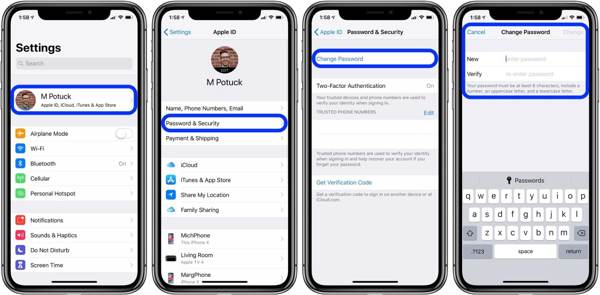
2단계 그런 다음 비밀번호 및 보안 or 로그인 및 보안을 탭하거나 클릭합니다. 비밀번호를 변경 Apple ID 재설정 화면으로 들어갑니다.
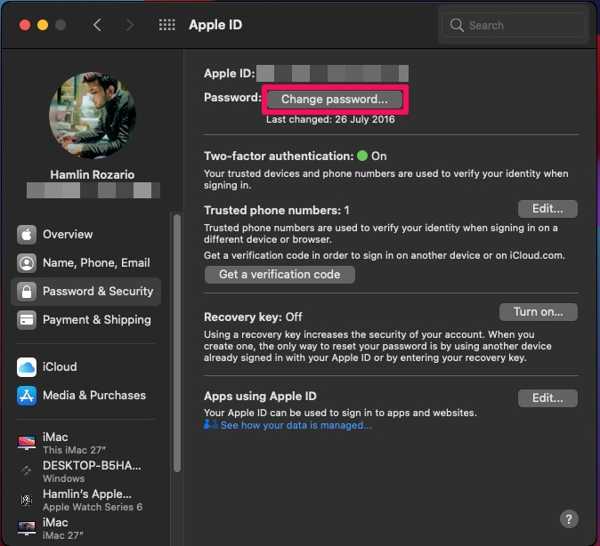
3단계 관리자 계정의 iPhone 비밀번호 또는 Mac 비밀번호를 입력하세요.
4단계 그런 다음 새 비밀번호를 입력하고 다시 입력한 후 탭하거나 클릭하세요. 변화.
방법 3: 온라인으로 Apple ID 비밀번호를 재설정하는 방법
사용자가 Apple ID 비밀번호를 재설정할 수 있도록 돕기 위해 Apple은 사이트를 공개했습니다. 소유권을 확인하고 Apple 로그인에 대한 새 비밀번호를 설정할 수 있습니다. 이 방법은 이중 인증이 켜져 있는지 여부에 관계없이 사용할 수 있습니다.
1단계 웹 브라우저에서 iforgot.apple.com에 접속하여 Apple ID 이메일 주소를 입력하고 이미지에 있는 문자를 입력한 후 계속.
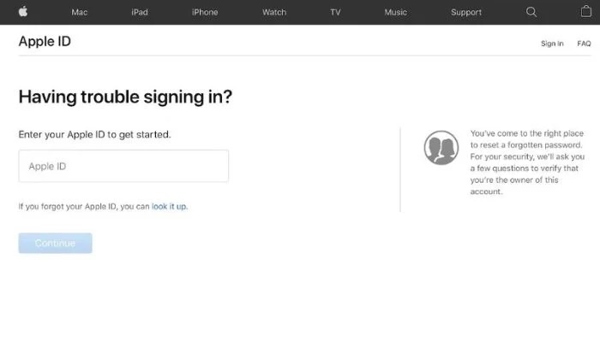
2단계 해당 전화번호를 입력하고 클릭하세요. 계속. 그런 다음 상황에 따라 소유권을 확인하라는 메시지가 표시됩니다.
이중 인증이 켜져 있는 경우 신뢰할 수 있는 장치를 선택하세요. 그런 다음 허용 를 시청하여 이에 대해 더 많은 정보를 얻을 수 있습니다. 암호를 재설정 메시지를 기기에 표시하고 Apple ID 비밀번호를 재설정하세요.

2단계 인증을 사용하는 경우 복구 코드를 입력하고 계속. 그런 다음 신뢰할 수 있는 장치를 선택하고 비밀번호를 재설정하세요.
보안 조치가 없는 경우 다음을 선택하십시오. 이메일 받기 이메일로 Apple ID 비밀번호를 재설정하세요. 또는 선택 보안 질문에 답변 안내에 따라 비밀번호 재설정 페이지로 들어가세요.
방법 4: 다른 iOS 기기에서 Apple ID 비밀번호를 재설정하는 방법
Apple 지원 앱은 Apple ID 암호 원격 재설정을 포함하여 Apple 제품 및 서비스에 대한 솔루션에 액세스하는 데 도움이 되는 무료 앱입니다. 이는 iPhone이나 Mac에 액세스하지 않고도 작업을 완료할 수 있다는 의미입니다.

1단계 친구의 iPhone에 Apple 지원 앱을 설치하세요.
2단계 로 이동 제품 탭을 누르고 애플 ID 아래 링크 더 많은 제품 안내
3단계 가볍게 두드리다 Apple ID 비밀번호 분실, 선택 시작하기. 누르기 다른 Apple ID, 그리고 언론 계속.
4단계 다음으로 Apple ID와 신뢰할 수 있는 전화번호를 입력하세요. 지침에 따라 Apple ID 비밀번호를 재설정하십시오.
3부. 비밀번호 재설정 중 일반적인 문제 해결
문제 1: Apple ID 계정 페이지에 액세스할 수 없습니다
솔루션 :
• 올바른 Apple ID 이메일을 사용하고 있는지 확인하십시오.
• 브라우저를 닫았다가 다시 열고 Apple ID 계정 페이지를 다시 방문하십시오.
• VPN을 사용하고 있다면 VPN을 끄십시오.
• Apple 서버의 상태를 확인하고 모든 사람이 작업 중인지 확인하세요.
문제 2: 비밀번호 재설정 이메일을 받을 수 없습니다.
솔루션 :
• 이메일 주소를 확인하고 정확한지 확인하세요.
• 올바른 이메일 주소로 이동하세요. 기본 Apple ID 이메일이거나 두 번째 이메일 주소여야 합니다.
• 받은 편지함에서 Apple ID 재설정 이메일을 찾을 수 없는 경우 다른 폴더에서 확인하십시오.
• 재설정 이메일을 재설정합니다.
문제 3: 보안 질문에 올바르게 대답하는 방법
해결 방법 :
Apple ID 암호를 재설정할 때 하나 이상의 보안 질문에 답해야 합니다.
답변을 잊어버린 경우 이중 인증을 설정하세요.
문제 4: XNUMX단계 인증에 대한 도전
솔루션 :
• 이중 인증을 사용하려면 소유권을 확인하기 위해 신뢰할 수 있는 Apple 제품이 필요합니다. Apple 기기가 1대뿐이거나 Apple 기기가 가까이 있지 않은 경우에는 인증을 완료하기가 어렵습니다.
• iOS 15 이상에서는 계정 복구 연락처를 대신 사용할 수 있습니다.
4부. Apple ID 보안 유지 모범 사례
Apple ID를 안전하게 유지하기 위해 Apple은 몇 가지 조치를 도입했습니다. 그러나 모든 사람이 그것을 이해하는 것은 아닙니다. 조사에 따르면 Apple ID 보안을 극대화하기 위한 모범 사례는 다음과 같습니다.
1. 이중 인증을 켜세요.
2. 강력하고 기억하기 쉬운 Apple ID 비밀번호를 사용하세요.
3. 정기적으로 비밀번호를 교체하고 업데이트하세요.
4. 브라우저에서 Apple ID 계정 페이지에 접속할 때 자물쇠 아이콘을 찾으세요.
5. 일반적인 비밀번호 함정을 피하십시오.
6. 피싱 사기를 피하세요. 의심스러운 이메일이나 SMS에 포함된 링크를 클릭하지 마세요.
5부. Apple ID 재설정에 관한 FAQ
내 Apple ID를 삭제하고 새로 만들 수 있습니까?
예, 현재 Apple ID를 비활성화 및 삭제하고 다른 이메일 주소로 새 Apple ID를 만들 수 있습니다.
Apple ID를 재설정할 수 없으면 어떻게 되나요?
이중 인증을 활성화했지만 비밀번호를 재설정할 수 없는 경우, 계정 복구 대기 기간이 지나면 다시 접속할 수 있습니다.
Apple ID를 몇 번이나 재설정할 수 있나요?
비밀번호는 원하는 만큼 재설정할 수 있지만 Apple ID와 연결된 하나의 이메일 주소는 1년 동안 사용할 수 없습니다.
결론
이 가이드에서는 다음 방법을 설명했습니다. Apple ID 암호 재설정 iPhone, Mac 또는 iforgot.apple.com에서. 또한 향후 Apple ID 로그인 보안을 보호하기 위해 더 많은 정보를 제공했습니다. Apeaksoft iOS 잠금 해제 아무런 제한 없이 비밀번호를 재설정하는 가장 쉬운 방법입니다. 기타 문의사항이 있으시면 아래에 적어주세요.




